
지난 글에서 VSCode를 이용해 터미널에서 Git을 사용하는 방법에 대해서 알아보았습니다. 파일을 staging 하고 commit 하는 방법에 대해서 알아보았는데요. 오늘은 터미널을 통하지 않고 VSCode를 통해 손쉽게 파일을 staging 하고 commit 하는 방법에 대해서 알아보도록 하겠습니다. 지난 글의 내용은 아래 링크를 통해 확인하실 수 있습니다.
Git 사용법 정리 완전 기초 / 기본 ( VS Code에서 쉽게 사용하기 )
목차
1. VSCode를 통한 빠른 staging 및 commit
2. Git에서 변경된 사항 비교하기 ( git diff )
1. VSCode를 통한 빠른 add 및 commit
요즘은 VSCode가 좋아서 터미널을 통한 add 및 commit을 잘하지 않습니다. 다만 뭔가 처음 Git을 사용하려면 알아두어야만 할 것 같아서 한번 이전 글에서 알아보았습니다. 그럼 빠르게 VSCode에서 add와 commit을 해보도록 하겠습니다.
VSCode에서 파일에 작업을 하고 있으면 좌측에 불이 들어오는 것을 볼 수 있습니다.

이제 해당 아이콘을 선택하면 아래와 같이 변경된 파일들의 목록이 나타납니다.

이때 파일들의 우측에 [+] 버튼을 선택해 주면, 터미널에서 git add를 한 것과 같이 staging이 되는 것을 볼 수 있습니다.


이 상태에서 Message란에 쓰고 싶은 내용을 쓰고 Commit 버튼을 누르면 터미널에서 git commit -m '메시지'를 입력한 것과 마찬가지로 진행되는 것을 볼 수 있습니다.

아주 간단하게 add 및 commit이 되죠? 오히려 파일이 여러 개일 경우, 이렇게 하는 것이 더 편합니다. 헷갈리지도 않고요.
2. Git에서 변경된 사항 비교하기 ( git diff )
Git에 파일 올리는 것은 지금까지 잘 알아보았습니다. 근데 문제는 그냥 바로 올리기만 해서는 좀 그렇단 말이죠? 실제 어떤 부분이 수정되었는지 혹은 잘 수정되었는지 기존 버전이랑 비교를 해보아야 합니다. 그럼 어떻게 비교를 해 볼 수 있을까요?
git diff
아주 간단합니다. 터미널에 git diff라고 입력하면 해당 파일이 최근 commit 된 버전에서 어떤 게 변경되었는지 바로 확인할 수 있습니다.

근데 요즘 같은 시대에 이렇게 확인하면 어떻게 봅니까. 한 줄 수정되었는데도 보기 힘들고, 스페이스 바까지 수정하니깐 요즘엔 이렇게 안 합니다.
대신 VSCode에서 수정된 파일 선택하면 어떤 부분이 수정되었는지 볼 수 있습니다. [+] 버튼 눌러서 add 하기 전에 파일 선택해서 어떤 부분이 변경되었는지 확인해 본 후에 staging 하길 바랍니다.

위 사진에서 처럼 어떤 부분이 변경 되었는지 한눈에 볼 수 있습니다.
그래도 뭔가 있어 보이고 싶다면 터미널에서 사용하는 명령어 몇 개 정도는 알아봅시다. 카페에서 한번 해보시길 바랍니다.
git diff commitId최근 commit 한 파일이 아니라 과거 특정 시점에 commit 된 파일과 현재 파일을 비교할 때 사용합니다. commitId는 git log --all --oneline 했을 때 나오는 노란 글자들입니다.
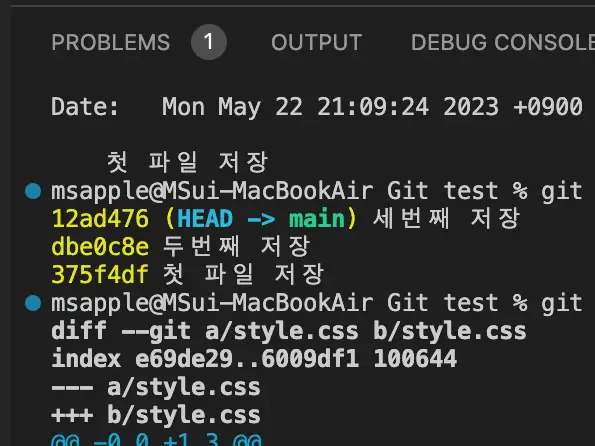
git diff commitId1 commitId2특정 commit 간의 차이를 비교할 수 있습니다.
git difftool변경 사항들에 대해서 터미널에서 시각적으로 볼 수 있습니다. Vim 에디터로 보는 거라 불편합니다. 웬만하면 그냥 VScode 거 사용하시길 바랍니다. 혹시 호기심에 들어가 보았다면 나올 땐 :qa로 나오면 됩니다. 아니면 터미널을 종료하던지 하면 됩니다.
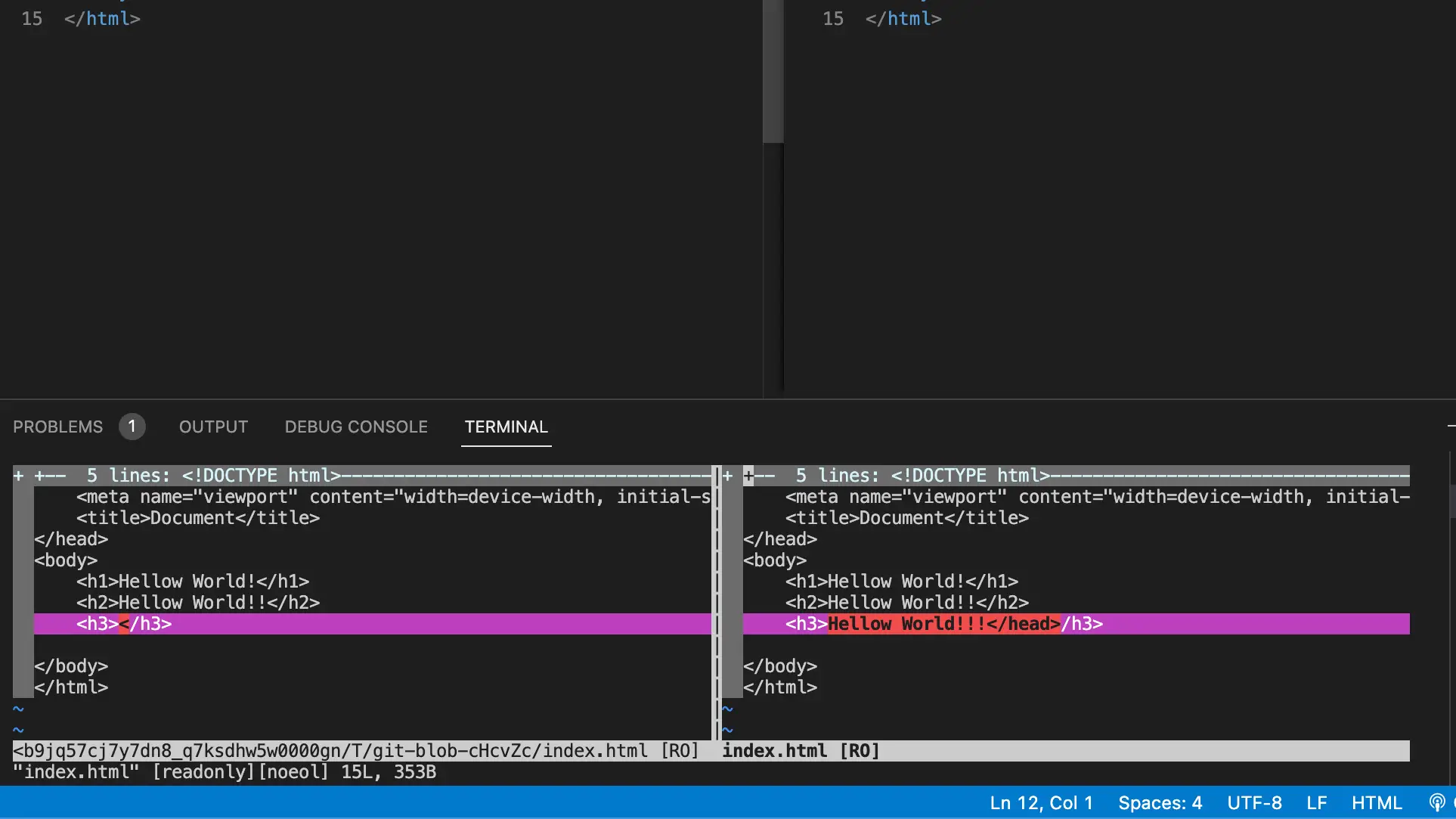
이번 글에서는 VSCode를 이용하여 Git에 아주 쉽게 add 하고 commit 하는 방법에 대해서 알아보았습니다. 이제 개발도 쉽게 쉽게 해야 합니다. 어려운 게 좋은 거라는 그런 잘못된 생각을 가지고 프로그래밍하면 서로 피곤해집니다. 다음 글에서는 git에서 브런치(branch) 만드는 법에 대해서 알아보도록 하겠습니다.
'개발 > Git & GitHub' 카테고리의 다른 글
| Git Branch Merge 다양한 방법들( fast forward merge, rebase merge, squash merge ) 및 Branch 삭제방법 (0) | 2023.05.27 |
|---|---|
| VSCode에서 Git Graph 확장프로그램 사용하기 (0) | 2023.05.26 |
| Git Branch 사용법 ( git 브랜치 생성 및 관리, git conflict 해결 ) (0) | 2023.05.25 |
| Git 사용법 정리 완전 기초 / 기본 ( VS Code에서 쉽게 사용하기 ) (0) | 2023.05.23 |
| Git에 대해 알아보고 설치 방법 배워보기 ( Mac / Window ) (0) | 2023.05.09 |




댓글